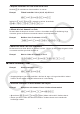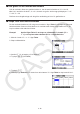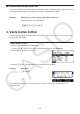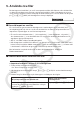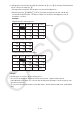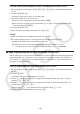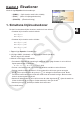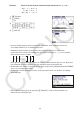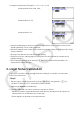User Manual
Table Of Contents
- Innehåll
- Komma igång — Läs det här först!
- Kapitel 1 Grundläggande funktioner
- Kapitel 2 Manuella beräkningar
- 1. Grundläggande beräkningar
- 2. Specialfunktioner
- 3. Ange vinkelenhet och visningsformat
- 4. Funktionsberäkningar
- 5. Numeriska beräkningar
- 6. Beräkningar med komplexa tal
- 7. Beräkningar med binär, oktal, decimal och hexadecimal heltalsaritmetik
- 8. Matrisberäkningar
- 9. Vektorberäkningar
- 10. Beräkning av meterkonvertering
- Kapitel 3 Listfunktionen
- Kapitel 4 Ekvationer
- Kapitel 5 Grafritning
- 1. Exempelgrafer
- 2. Kontrollera vad som visas på en grafskärm
- 3. Rita en graf
- 4. Spara och hämta grafskärminnehåll
- 5. Rita två grafer på samma skärm
- 6. Manuella grafer
- 7. Använda tabeller
- 8. Modifiera en graf
- 9. Dynamiska grafer
- 10. Grafer och rekursionsformler
- 11. Rita en graf över ett kägelsnitt
- 12. Rita punkter, linjer och text på grafskärmen (Sketch)
- 13. Funktionsanalys
- Kapitel 6 Statistikgrafer och beräkningar
- 1. Innan du utför statistikberäkningar
- 2. Beräkna och rita graf för statistiska data för en variabel
- 3. Beräkna och rita statistisk data för variabelpar (kurvpassning)
- 4. Utföra statstikberäkningar
- 5. Tester
- 6. Konfidensintervall
- 7. Fördelning
- 8. Inmatnings- och utmatningstermer för test, konfidensintervall och fördelning
- 9. Statistikformel
- Kapitel 7 Ekonomiska beräkningar
- Kapitel 8 Programmering
- 1. Grundläggande programmering
- 2. Funktionstangenter i läget Program
- 3. Redigera programinnehåll
- 4. Filhantering
- 5. Kommandoreferens
- 6. Använda räknarfunktioner i program
- 7. Kommandon i läget Program
- 8. Särskilda kommandon för CASIO-räknare för funktionsvärden <=> textkonverteringstabell
- 9. Programbibliotek
- Kapitel 9 Kalkylblad
- Kapitel 10 eActivity
- Kapitel 11 Minneshanterare
- Kapitel 12 Systemhanterare
- Kapitel 13 Datakommunikation
- Kapitel 14 Geometri
- Kapitel 15 Picture Plot
- Kapitel 16 3D-graffunktion
- Kapitel 17 Python (endast fx-CG50, fx-CG50 AU)
- Kapitel 18 Fördelning (endast fx-CG50, fx-CG50 AU)
- Funktionstangenter i läget Bilaga
- Examinationslägen
- E-CON4 Application (English)
- 1. E-CON4 Mode Overview
- 2. Sampling Screen
- 3. Auto Sensor Detection (CLAB Only)
- 4. Selecting a Sensor
- 5. Configuring the Sampling Setup
- 6. Performing Auto Sensor Calibration and Zero Adjustment
- 7. Using a Custom Probe
- 8. Using Setup Memory
- 9. Starting a Sampling Operation
- 10. Using Sample Data Memory
- 11. Using the Graph Analysis Tools to Graph Data
- 12. Graph Analysis Tool Graph Screen Operations
- 13. Calling E-CON4 Functions from an eActivity
3-18
5. Använda csv-filer
Du kan importera innehållet i en csv-fil som sparats med den här räknaren eller skickats från
en dator till listredigereraren. Du kan också spara innehållet i listan i listredigeraren som en
csv-fil. Dessa operationer utförs med hjälp av funktionsmenyn för csv som visas när du trycker
på 6( g) 6( g) 1(CSV) när listredigeraren visas på displayen.
k Krav vid import av csv-filer
En csv-fil som har genererats från listredigeraren, matrisredigereraren (sida 2-42) eller
ett kalkylblad (sida 9-4) eller en csv-fil som skickats från en dator för att spara minne kan
importeras. Följande typer av csv-filer kan importeras.
• En csv-fil som har kommatecken ( , ) eller semikolon ( ; ) som avgränsare, och punkt ( . )
eller kommatecken ( , ) som decimaltecken. En csv-fil som använder tab-funktionen som
avgränsare går inte att importera.
• CR, LF och CRLF stöds som radbrytningskod.
• När du importerar en CSV-fil till räknaren, om data på rad 1 i varje kolumn i filen (eller rad 1 i
kolum1 i filen) innehåller dubbla citattecken ( " ) eller ett enkelt citattecken ( ' ), kommer rad 1
i alla kolumner i CSV-filen att ignoreras och data börjar matas in från rad 2.
Mer information om att skicka filer från en dator till räknaren finns i ”Kapitel 13
Datakommunikation”.
k Överföra data mellan listor och csv-filer
u Importera innehållet i en csv-fil till listredigeraren
1. Förbered den csv-fil du vill importera.
• Se ”Krav för import av csv-filer” ovan.
2. När listredigeraren visas trycker du på 6( g) 6( g) 1(CSV) för att visa funktionsmenyn
för csv.
3. Vad du ska göra därefter beror på vilken typ av csv-filsimport du vill göra.
Börja importera från en specifik rad:
Skriva över allt innehåll i
listredigeraren:
Använd piltangenterna för att flytta den markerade
rad som du vill börja importera data från och tryck
sedan på 1(LOAD) 1(LIST).
Tryck på 1(LOAD) 2(FILE).